
Thực hiện và nhận cuộc gọi FaceTime âm thanh trên máy Mac
Khi bạn muốn kết nối với ai đó mà không dùng camera, bạn có thể thực hiện một cuộc gọi FaceTime âm thanh. Khi bạn thực hiện cuộc gọi FaceTime âm thanh, bạn sử dụng kết nối Wi-Fi của máy Mac thay cho số phút di động của iPhone.
Ghi chú: Bạn có thể thực hiện cuộc gọi FaceTime âm thanh đến bất kỳ ai có thiết bị Apple đáp ứng những yêu cầu này. Để nói chuyện với những người khác, bạn có thể thực hiện cuộc gọi điện thoại thay thế.
Thực hiện cuộc gọi FaceTime âm thanh
Trong ứng dụng FaceTime
 trên máy Mac của bạn, hãy bấm vào FaceTime mới.
trên máy Mac của bạn, hãy bấm vào FaceTime mới.Trong cửa sổ FaceTime mới, hãy nhập địa chỉ email hoặc số điện thoại của người mà bạn muốn gọi. Bạn có thể cần nhấn Return.
Mẹo: Nếu người đó có trong Danh bạ của bạn thì bạn chỉ cần nhập tên của họ hoặc chọn họ từ Được gợi ý. Bạn cũng có thể thêm một liên hệ từ cửa sổ FaceTime mới.
Bấm vào
 và chọn FaceTime âm thanh. Camera bị tắt tự động khi bạn bắt đầu cuộc gọi. Để chuyển đổi thành cuộc gọi video, hãy bấm vào nút video
và chọn FaceTime âm thanh. Camera bị tắt tự động khi bạn bắt đầu cuộc gọi. Để chuyển đổi thành cuộc gọi video, hãy bấm vào nút video  .
.
Siri: Nói điều gì đó như: “FaceTime audio [số điện thoại]”. Tìm hiểu cách sử dụng Siri
Trả lời cuộc gọi FaceTime âm thanh
Khi bạn đã đăng nhập và FaceTime được bật, bạn có thể chấp nhận các cuộc gọi, ngay cả khi FaceTime không được mở. Xem Yêu cầu của FaceTime.
Trên máy Mac của bạn, hãy thực hiện một trong các tác vụ sau khi thông báo xuất hiện ở góc trên cùng bên phải của màn hình:
Nhận cuộc gọi đến: Bấm Chấp nhận.
Chấp nhận cuộc gọi video dưới dạng cuộc gọi âm thanh: Bấm vào
 bên cạnh Chấp nhận, sau đó chọn Trả lời dưới dạng âm thanh. Khi bạn đang thực hiện cuộc gọi âm thanh hoặc cuộc gọi điện thoại, camera sẽ tự động bị tắt.
bên cạnh Chấp nhận, sau đó chọn Trả lời dưới dạng âm thanh. Khi bạn đang thực hiện cuộc gọi âm thanh hoặc cuộc gọi điện thoại, camera sẽ tự động bị tắt.Chấp nhận cuộc gọi và kết thúc cuộc gọi hiện tại: Bấm Kết thúc & Chấp nhận.
Chấp nhận cuộc gọi âm thanh và giữ cuộc gọi âm thanh hiện tại: Bấm Giữ & Chấp nhận. Khi bạn kết thúc cuộc gọi mới, cuộc gọi đang giữ sẽ tiếp tục. Tại một thời điểm bạn có thể tạm dừng một cuộc gọi âm thanh.
Sau khi bạn đã tham gia một cuộc gọi, bạn có thể thêm những người khác.
Từ chối cuộc gọi FaceTime âm thanh
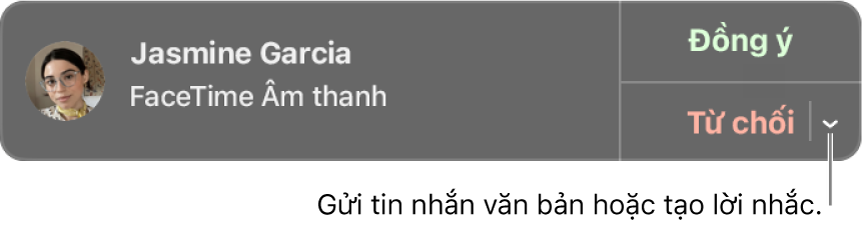
Trên máy Mac của bạn, hãy thực hiện một trong các tác vụ sau khi thông báo xuất hiện ở góc trên cùng bên phải của màn hình:
Từ chối cuộc gọi: Bấm vào Từ chối.
Người gọi thấy bạn không có mặt trong cuộc gọi.
Mẹo: Nếu cuộc gọi đến từ ai đó bạn không muốn nhận cuộc gọi, bạn có thể chặn người gọi.
Từ chối cuộc gọi và gửi tin nhắn bằng iMessage: Bấm vào
 bên cạnh Từ chối, chọn Trả lời bằng tin nhắn, nhập tin nhắn, sau đó bấm Gửi. Cả bạn và người gọi phải đã đăng nhập vào iMessage.
bên cạnh Từ chối, chọn Trả lời bằng tin nhắn, nhập tin nhắn, sau đó bấm Gửi. Cả bạn và người gọi phải đã đăng nhập vào iMessage.Từ chối cuộc gọi và đặt lời nhắc để gọi lại sau: Bấm
 bên cạnh Từ chối, sau đó chọn khoảng thời gian bạn muốn đợi để nhận được lời nhắc. Khi thời gian nhắc đến, bạn nhận được thông báo – bấm vào thông báo đó để xem lời nhắc, sau đó bấm vào liên kết trong lời nhắc để bắt đầu cuộc gọi.
bên cạnh Từ chối, sau đó chọn khoảng thời gian bạn muốn đợi để nhận được lời nhắc. Khi thời gian nhắc đến, bạn nhận được thông báo – bấm vào thông báo đó để xem lời nhắc, sau đó bấm vào liên kết trong lời nhắc để bắt đầu cuộc gọi.
Kết thúc cuộc gọi FaceTime âm thanh
Để kết thúc một cuộc gọi âm thanh, hãy bấm vào nút Kết thúc ![]() trong thông báo cuộc gọi.
trong thông báo cuộc gọi.